라이엇 클라이언트가 자동으로 백그라운드에서 실행되는 것을 끄는 방법에 대해 알아보겠습니다.

언제부턴가 컴퓨터를 켜면 라이엇 클라이언트가 백그라운드에서 몰래 실행되어 있었습니다. 관련된 패치가 있었나 하고 찾아봤더니 지난 5월에 라이엇 게임즈에서 백그라운드 패치를 했던 것이었습니다. 그러니까 클라이언트를 최소화한 상태로 업데이트를 자동으로 진행해서 언제나 게임을 최신 버전으로 유지시켜 주겠다는 의도인 거죠.
평소에 롤을 하려고 라이엇 클라이언트를 켜면 자동 업데이트 설정을 하겠냐는 말풍선이 뜨는 이유가 바로 이 패치 때문이었습니다. 그런데 백그라운드 실행은 컴퓨터를 켜기만 해도 강제로 되게 패치해 놓고, 자동 업데이트는 유저에게 설정하겠냐고 물어보고 있는 아이러니한 상황입니다.

물론 자동 업데이트를 설정해 두신 분들께서는 굳이 클라이언트 자동 실행을 해제할 필요가 없지만, 쓰지 않으시는 분들께는 그저 메모리를 잡아먹는 프로그램일 뿐입니다. 이제 클라이언트 설정에 들어가서 자동 시작 옵션을 꺼보도록 하겠습니다.

우측 상단의 사람 모양 아이콘을 누르면 설정 버튼이 있습니다. 눌러줍시다.
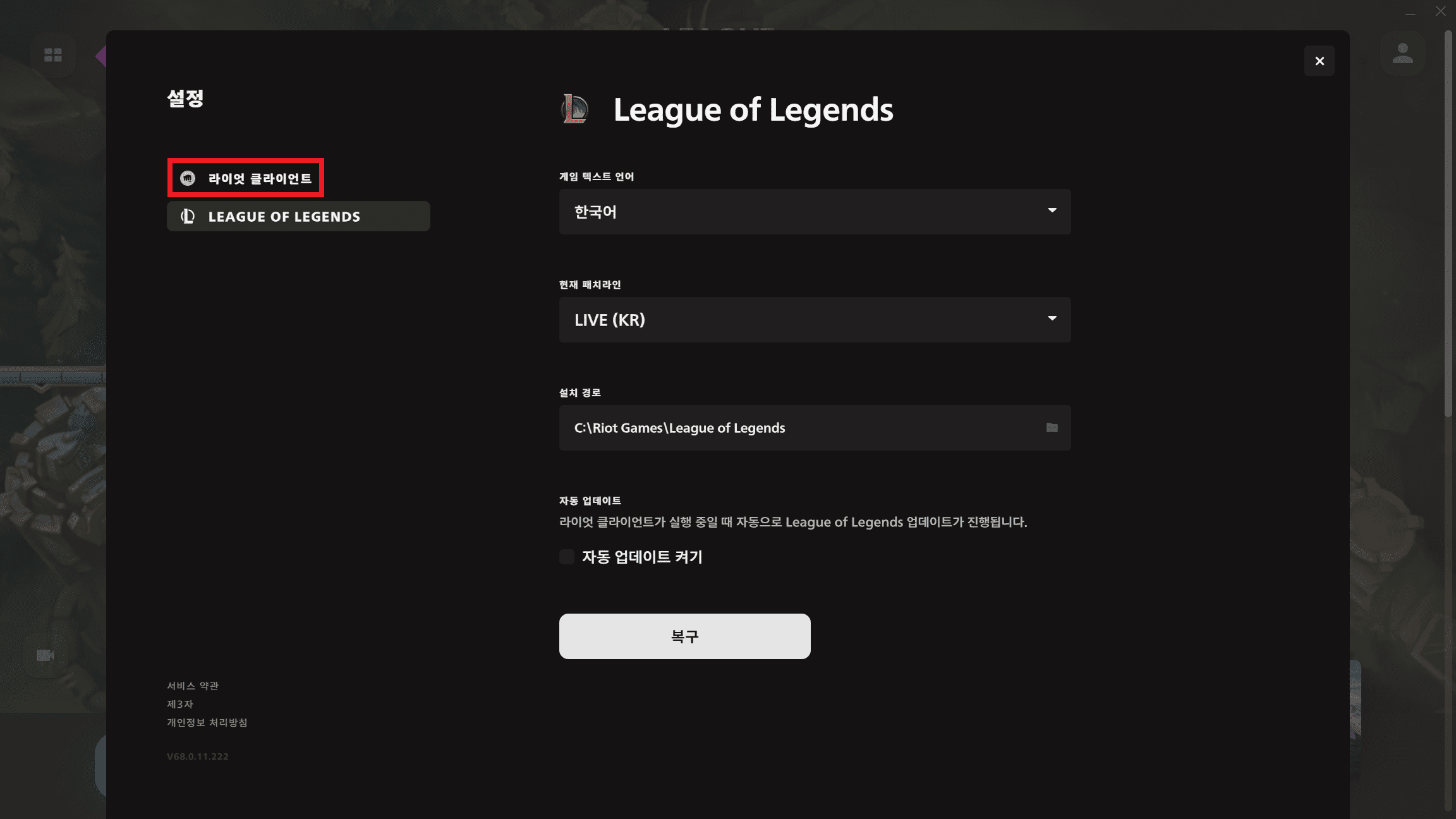
롤 설정은 굳이 건드릴 필요가 없으므로 좌측에 위치한 라이엇 클라이언트 설정에 들어갑니다.

'시작 시 라이엇 클라이언트 열기' 옵션에 체크가 되어 있으실 텐데 체크를 해제해 줍니다. 이렇게 하면 컴퓨터를 켰을 때 라이엇 클라이언트가 실행되지 않습니다. 생각보다 간단한데 은근히 귀찮습니다.
오랜만에 롤을 플레이하는 유저들이 꼭 겪는 상황 중 하나가 패치 때문에 시간을 꽤 많이 잡아먹는다는 것입니다. 게임을 같이 하기로 한 사람들도 함께 시간을 뺏기는 상황이 발생하게 되죠. 이런 일이 생기지 않도록 미리 패치를 해주겠다는 라이엇의 의도는 충분히 알겠지만, 뭔가 순서가 바뀐 것 같습니다. 무턱대고 백그라운드 실행을 강제하는 것이 아니라 자동 업데이트를 설정하겠다고 동의한 사람들에 한해서 자동 백그라운드 실행을 설정하는 게 맞는 순서가 아닌가 싶습니다.
저의 사족을 끝으로 라이엇 클라이언트의 자동 시작 설정을 끄는 방법에 대한 글을 마치도록 하겠습니다. 감사합니다.
'자료실 > 꿀팁' 카테고리의 다른 글
| 포교를 목적으로 하는 손편지, '세대주님께' 주의! (0) | 2023.08.03 |
|---|---|
| 모바일 디스코드 사진 스포일러 설정 방법 (0) | 2023.08.02 |
| 유튜브 음원 영상 검색하는 방법 (0) | 2023.07.26 |
| hp 노트북 터치패드 잠금 방법 (0) | 2020.12.02 |



